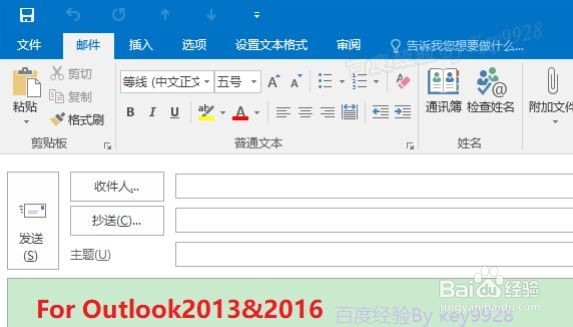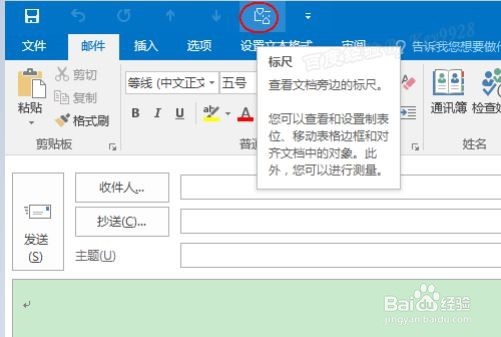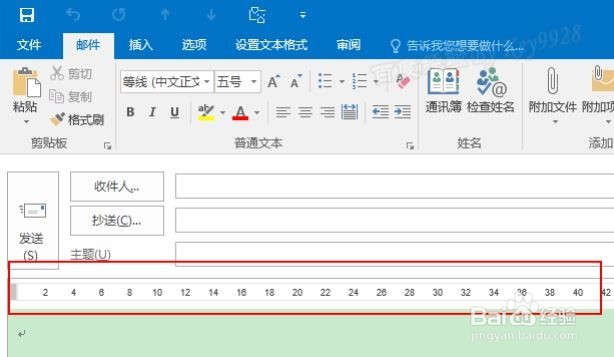Outlook2010和2013及2016怎么设置显示标尺
1、其中Outlook2007和2010版本打开标烹挹戢愠尺的方法相同且简单,直接在邮件编辑区右侧垂直滚动条上方就有“标尺”按钮,单击这个按钮就可以显示标尺了:
2、而在Outlook2013和2016版本中却没有了这个“标尺”按钮了:
3、此时我们同样在邮件正文编辑窗口中操作。首先单击最顶端标题栏上的“自定义快速访问工具栏”三角形按钮,选择弹出的“其他命令...”:
4、弹出“Outlook选项”对话框,在“从下列位置选择命令”列表中,选择“不在功能区中的命令”:
5、在左侧选择“标尺”命令,然后单击中间的“添加”按钮,此时“标尺”按钮显示在右侧:
6、单击“确定”关闭“Outlook 选项”对话框,可以看到最顶端标题栏上的“自定义快速访问工具栏”三角形按钮左边已经多了“标尺”按钮:
7、我们直接单击这个“标尺”按钮后,邮件正文编辑区正上方成功显示标尺:
声明:本网站引用、摘录或转载内容仅供网站访问者交流或参考,不代表本站立场,如存在版权或非法内容,请联系站长删除,联系邮箱:site.kefu@qq.com。
阅读量:84
阅读量:47
阅读量:27
阅读量:85
阅读量:24